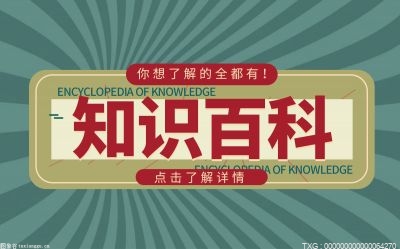笔记本怎么关闭触摸板?
方法一、
1.打开开始,点击控制面板,或者用win10小娜搜索控制面板;
2.选择硬件和声音;
3.选择设备和打印机下方的鼠标;
4.打开鼠标属性窗口,选择ELAN;
5.点击停止设备就可以关闭笔记本触摸板啦,启用也是通过此方法哦。

方法二、
1.在电脑桌面鼠标左键双击打开“控制面板”;
2.然后双击“控制面板”中的“硬件和声音”进入;
3.选择“硬件和声音”界面的“设备管理器”点击进入;
4.在“设备管理器”中找到“鼠标和其他指针设置”鼠标左键单击进行下一步操作;
5.然后鼠标右键单击“Touchpad”(“ASUS”仅表示“华硕”的品牌,每个笔记本不一样的,认准第一项“Touchpad”,切忽选择第二项,选择第二项会隐藏光标);
6.点击“禁用设备”就可以关闭笔记本电脑触控板的鼠标了;
7.最后再右键单击“Touchpad”选择“启用设备”就可以开启触控板功能了。
方法三、
1.大家可以使用快捷键来开启或关闭触摸板,笔记本一般会在键盘上设置一个开关的快捷键,不同品牌的位置不同,一般是Fn键+F1-F12中其中一个,上面会有一个触控板的图案,按一下之后会在状态栏中显示开启或者是关闭的提示。
笔记本触摸板没反应怎么办?
方法1:检查触摸板是否被关闭
触摸板没有反应可能是因为你不小心将它关闭了。你可以尝试按下笔记本电脑上的Fn键+触摸板开关键来检查一下。如果触摸板已被关闭,再按一次就可以重新打开。
方法2:重新启动笔记本电脑
如果触摸板仍然没有反应,你可以尝试重新启动笔记本电脑。有时,触摸板出现问题是由于软件故障导致的。重新启动电脑可能会解决问题。
方法3:更新触摸板驱动程序
如果重新启动电脑后问题仍然存在,那么可能是触摸板驱动程序有问题。你可以在设备管理器中查找触摸板驱动程序,然后更新它。如果你不知道如何更新驱动程序,你可以通过搜索引擎来查找相关教程。
方法4:清理触摸板
有时,触摸板上的灰尘或污垢可能会导致它无法正常工作。你可以使用干净的布或纸巾来清洁触摸板表面。请勿使用含酒精或氯仿的清洁剂来清洁触摸板,这样会导致触摸板表面损坏。
方法5:使用外部鼠标
解决笔记本触摸板没反应的问题可能有很多方法,以上只是一些常见的解决方法。如果你尝试了以上所有方法,触摸板仍然没有反应,那么你可以考虑使用外部鼠标来代替触摸板。这可能需要购买一个新的鼠标,但它可以在你等待修理之前帮助你继续使用你的笔记本电脑。